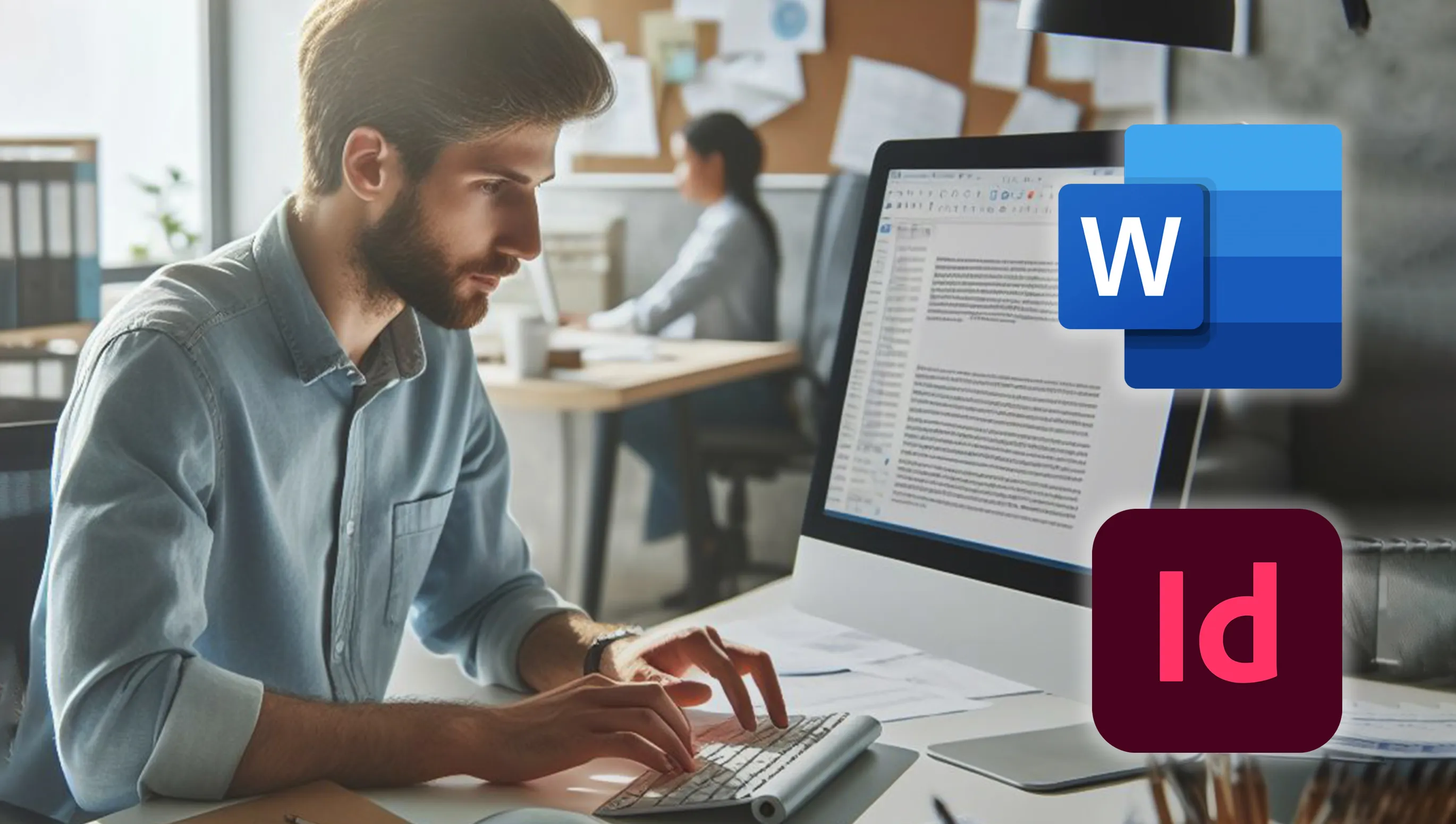Cu șabloanele potrivite de hârtie cu antet în Word îți poți personaliza corespondența într-un mod simplu. Aceste șabloane te ajută să economisești timp și efort și să te asiguri că scrisorile tale lasă o impresie impecabilă.
Cuprins
- Selectarea șabloanelor corecte de hârtie cu antet în Word
- Personalizarea șabloanelor de hârtie cu antet în Word
- Formatare și layout
- Sfaturi pentru redactarea eficientă a scrisorilor
- Șabloane predefinite pentru hârtie de scris la Tutkit.com
- Adaptarea unui șablon predefinit în Word de la Tutkit.com
- Editarea șabloanelor de hârtie de scris în InDesign
- Cumpără șabloane de hârtie de scris pregătite de la noi!
- Întrebări frecvente
În acest ghid îți arătăm cum să selecționezi, să ajustezi și să formatezi șabloane de scrisori în Word. De asemenea, îți oferim sfaturi pentru redactarea eficientă a scrisorilor și îți prezentăm șabloane predefinite pentru scrisori pe Tutkit.com. Astfel, poți să-ți personalizezi corespondența de la idee până la imprimare într-un mod profesional și modern.
Selectarea șabloanelor corecte de hârtie cu antet în Word
Alegerea șablonului de hârtie cu antet în Word potrivit este un prim pas pentru un design profesional al scrisorilor. Iată câteva sfaturi pentru a găsi șablonul perfect:
1. Stabilește scopul scrisorii
Gândește-te mai întâi la scopul pentru care scrii scrisoarea - fie că este vorba de unul de afaceri, personal sau oficial. De la acesta depinde stilul șablonului. Pentru scrisorile de afaceri formale, se potrivesc designuri clasice, simple, în timp ce scrisorile personale pot să aibă un aspect mai creativ.
2. Adu stilul la nivelul potrivit
Word oferă o gamă largă de șabloane pentru diferite stiluri și ocazii. Navighează în biblioteca de șabloane și filtrează după categorii precum „Clasic”, „Modern”, „Creativ” etc. Astfel, vei găsi designuri care se potrivesc cu evenimentul tău.
3. Respectă aspectul companiei
Dacă scrii în numele unei companii, asigură-te că șablonul se potrivește cu identitatea vizuală a acesteia. Multe companii pun la dispoziție angajaților lor antete predefinite pentru a menține o aparență uniformă.
Acest lucru este mai ales obișnuit în domeniile în care clienții sunt contactați. O consistență în aspectul de la site-ul web la rețelele sociale și până la hârtia cu antet subliniază fiabilitatea și standardele ridicate ale companiei.
4. Ia în considerare funcțiile suplimentare
Anumite șabloane oferă funcții suplimentare practice precum câmpuri pentru destinatari, linii de subiect sau inserarea automată a datei. Gândește-te la ce elemente suplimentare sunt utile pentru scrisoarea ta.
Având aceste sfaturi în minte, poți căuta în mod intenționat după șablonul de scrisoare în Word perfect și să-ți personalizezi corespondența într-un mod elegant și util.
Personalizarea șabloanelor de hârtie cu antet în Word
Dacă încerci să creezi o companie, este ca și cum ai coace un tort. Trebuie să ai toate ingredientele în proporția potrivită.
Elon Musk
Personalizează șablonul
După selectarea șablonului de scrisoare în Word potrivit, următorul pas este personalizarea. Ajustează designul conform necesităților și preferințelor tale:
Personalizarea antetului
- Înlocuiește datele de exemplu precum numele, adresa și logo-ul cu informațiile tale.
- Schimbă fontul, dimensiunea și culoarea antetului după dorință sau conform cerințelor identității vizuale a companiei.
Selectarea schemei de culori
- Alege o schemă de culori care se potrivește cu compania ta sau tipul de scrisoare.
- Multe șabloane oferă mai multe variante de culori din care poți alege.
Adăugarea de elemente suplimentare
- Integrează, dacă este necesar, elemente de design cum ar fi linii, forme sau imagini.
- Asigură-te că designul nu este prea încărcat.
Editează câmpurile de text
Înlocuiește marcatorii de loc
- Substituie marcatorii ca „[Subiect]” sau „[Salut]” cu textul tău.
- Ajustează fontul, dimensiunea și stilul textului conform preferințelor tale.
Formatează paragrafele și listează
- Stabilește paragrafele cu indentări, spații și liste pentru o mai bună organizare.
- Folosește uneltele de formatare din Word pentru un aspect uniform al textului.
Adaugă caractere speciale
- Integrează, când este necesar, caractere speciale precum simbolul euro, accente sau ghilimele.
Cu aceste ajustări, vei adăuga o notă personală șabloanelor tale de scrisoare și vei crea baza perfectă pentru corespondența ta.

Descarcă cele 12 șabloane creative pe care le poți personaliza ușor în Word, InDesign și CorelDRAW conform identității vizuale a companiei tale. Frumos și gata de imprimare pe ambele fețe – astfel transmiți calitate și profesionalism.
- Variație creativă: Alege din 12 designuri moderne de hârtie de scris
- Utilizare imediată: Gata de imprimare în format A4, potrivit și pentru trimiterea în format PDF
- Iasă în evidență: Fronturi și spate frumos proiectate
- Exact stilul tău: Personalizează ușor șabloanele conform identității vizuale a companiei tale
- Lucrează cu programul tău preferat: Personalizabil cu Word, InDesign și CorelDRAW
Formatare și layout
Crearea unui layout clar
Un layout clar este cheia pentru o prezentare profesională a scrisorii tale. Folosește instrumentele de formatare din Word pentru a-ți organiza scrisorile într-un mod structurat și ușor de citit:
Paragrafe și spațieri între rânduri
- Folosește un spațiu între rânduri adecvat pentru o bună citire.
- Structurează textul în paragrafe pentru a separa secțiunile logice.
- Adaugă indentări pentru noi paragrafe pentru a face textul mai clar.
Aliniere și tabulatori
- Aliniază textul și elementele precum adresele sau datele corect.
- Folosește tabulatori pentru a alinia blocurile de text în mod uniform.
- Acordă atenție unei margini de pagină armonioase.
Liste și enumerări
- Structurează informațiile folosind liste numerotate sau neordonate.
- Folosește stiluri diferite de liste pentru o mai bună vizibilitate.
- Combine liste cu paragrafe pentru mai multă claritate.
Salturi de pagină și antet/subsol
- Folosește sărituri de pagină în locuri relevante pentru a menține fluxul de citire.
- Stabilește antete și subsoluri cu informații importante precum dată sau numere de pagini.
Cu aceste sfaturi de formatare, vei crea scrisori care nu doar conving pe planul conținutului, ci și lasă o impresie de prim ordin din punct de vedere vizual.
Introducerea elementelor de layout
În afară de text, poți îmbunătăți scrisorile tale cu diferite elemente de layout. Iată câteva idei:
- Grafică și imagini: Ilustrează-ți scrisorile cu grafică sau imagini potrivite pentru a atrage atenția.
- Forme și linii: Structurează secțiunile cu linii sau forme pentru a diviza conținutul.
- Tabele: Folosește tabele pentru a afișa datele în mod clar.
- WordArt: Împodobește titlurile sau evidențierile cu texte decorative WordArt. Totuși, când vine vorba de WordArt, se aplică regula: mai puțin înseamnă mai mult.
Totuși, ai grijă să nu exagerezi cu elementele de layout. Un design aglomerat poate părea agitat și lipsit de profesionalism. Alege cu atenție elementele tale și plasează-le în locurile potrivite.
Sfaturi pentru redactarea eficientă a scrisorilor
1. Formulări clare și precise
Asigură-te că redactezi scrisorile tale într-un mod clar și precis. Folosește propoziții simple și ușor de înțeles și evită cuvintele de umplutură sau repetițiile inutile. Astfel vei ajunge direct la subiect și vei transmite mesajul tău eficient. Nimeni nu dorește să citească două pagini când o jumătate de pagină ar fi suficientă. Scrii scrisori de afaceri, nu scrisori de dragoste.
2. Respectarea structurii și a organizării
O structură bună îi ușurează cititorului înțelegerea scrisorii tale. Structurează-ți textul în secțiuni cu titluri intermediare și numără punctele importante. Astfel îți menții perspectiva și obiectivul tău este mai ușor de înțeles.
3. Scrierea în activ în loc de pasiv
Formulează propozițiile tale preferabil în formă activă în loc de pasiv. Propozițiile active sună mai directe și mai vii. Exemplu: ”Vă trimit documentele” în loc de ”Documentele vă vor fi trimise”.
4. Acordarea atenției corectitudinii gramaticii și ortografiei
Nimic nu arată mai puțin profesionist decât greșelile gramaticale sau de ortografie. Verifică cu atenție scrisoarea ta înainte de a o trimite. Verificarea ortografică din Word te poate ajuta să găsești greșeli. De asemenea, poți copia conținutul scrisorii într-o aplicație de inteligență artificială de text și să încerci să-l îmbunătățești.
5. Utilizarea formulărilor politicoase
Rămâi întotdeauna politicos și respectuos în exprimarea ta. Folosește formulări precum "Vă rog", "Mulțumesc" și "Cu respect". Astfel vei lăsa o impresie pozitivă la destinatar.
Șabloane predefinite pentru hârtie de scris la Tutkit.com
Nu există secrete pentru succes. Este rezultatul pregătirii, muncii grele și învățării din eșecuri.
Colin Powell
Dacă cauți o modalitate simplă de a crea șabloane de scris profesioniste, Tutkit.com este locul potrivit. Site-ul nostru oferă o selecție extinsă de șabloane predefinite pentru hârtie de scris pentru diverse scopuri.
Avantajele șabloanelor de scris de la TutKit.com
- Economie de timp: Nu mai trebuie să lucrezi ore în șir la formatarea și design-ul scrisorilor tale. Șabloanele sunt gata de utilizare imediat și îți economisesc timp prețios.
- Aspect profesional: Toate șabloanele au fost create de experți și oferă un aspect modern și atrăgător. Scrisorile tale lasă o impresie profesională.
- Variație vastă: Indiferent dacă vrei să redactezi o scrisoare de afaceri, o solicitare de angajare sau o scrisoare personală - pe Tutkit.com vei găsi șablonul potrivit pentru tine.
- Ușurință în utilizare: Șabloanele pot fi deschise și adaptate cu ușurință în Word. Chiar și începătorii se descurcă fără probleme.
Cum să folosești șabloanele de scris
- Vizitează site-ul Tutkit.com și navighează către secțiunea cu șabloane pentru hârtie de scris.
- Explorează categoriile sau folosește funcția de căutare pentru a găsi șablonul dorit.
- Descarcă șablonul și deschide-l în Word.
- Modifică textul, formatarea și design-ul conform necesităților tale.
- Tipărește scrisoarea sau trimite-o prin e-mail odată ce ai terminat.
Cu șabloanele predefinite de scris de la Tutkit.com nu numai că economisești timp, dar creezi și scrisori stilizate care lasă o impresie durabilă. Încearcă și convinge-te singur de avantaje!
Adaptarea unui șablon predefinit în Word de la Tutkit.com
După ce ai descărcat șablonul predefinit pentru hârtie de scris, îl deschizi și selectezi secțiunile dorite pentru editare. Acest șablon este potrivit pentru toate programele, conform intenției designerilor noștri, pentru a-ți facilita lucrul. Fiecare are un program de editare pe computerul său. Dacă ai Word, poți deschide și edita șablonul direct online. Să vedem astăzi ce poți schimba în șablonul de hârtie de scris.
Editarea șabloanelor de hârtie de scris în Word

Word este primul program pe care l-am menționat. Word este perfect pentru crearea și editarea textului. Poți adăuga și edita cu ușurință text într-un șablon.

Pentru a insera imagini de pe computerul tău în Word, selectează pur și simplu „Inserare” în meniul superior și apoi „Imagine”. Astfel, poți alege o imagine de pe computer și o poți insera în documentul tău.
Prin bara de instrumente, poți descărca și fotografii și alte grafici din stocul online. Du-te la fila „Inserare”, selectează „Imagini online” și folosește motorul de căutare pentru a găsi imaginile dorite. Poți îmbogăți documentele tale cu o varietate de fotografii, simboluri, decorațiuni și alte elemente grafice din biblioteca online de imagini. Aceasta oferă documentelor tale un aspect individualizat și profesional.

Imaginea creată poate fi mutată, redimensionată și rotită pentru a se potrivi nevoilor și preferințelor tale. Astfel, poți oferi documentului tău un stil personal și te poți diferenția de ceilalți.

Pe lângă imagini, poți crea o varietate de elemente grafice. Mergi la bara de instrumente și selectează „Forme”. Aici ai o gamă largă de forme și modele diferite. Cu ajutorul lor, poți oferi șabloanelor tale de hârtie de scris un stil unic.

Word are multe opțiuni pentru editarea textului, de la selectarea culorilor și dimensiunilor până la stilurile de font. Le poți folosi pentru a crea un șablon confortabil și de calitate pentru hârtie de scris.

Iată încă o funcție bună a Word-ului: are șabloane de text predefinite cu multe setări care îți îmbunătățesc munca. Folosește-le după nevoie.

Ți-am arătat posibilitățile de bază de editare și personalizare pentru a le adapta nevoilor tale individuale. În majoritatea cazurilor, este suficient să schimbi culoarea elementelor și să-ți introduci propriul text.
Editarea șabloanelor de hârtie de scris în InDesign

Programul este conceput pentru lucrul cu text și elemente grafice și este adesea folosit pentru crearea de reviste, broșuri și alte produse publicitare. Este foarte convenabil și funcțional, mai ales când este combinat cu alte programe Adobe. Editarea șabloanelor de hârtie de scris este simplă și comodă.
Să deschidem programul și să vedem ce poți face.

În program poți lucra cu imaginea: Marire, Rotire. Deosebit de util este să folosești o fereastră dublă, în care o imagine mare și cealaltă arată doar partea necesară.

InDesign îți ușurează adaptarea fontului la nevoile tale, folosind o gamă largă de fonturi.

Poți schimba, de asemenea, culoarea sau adăuga o linie deasupra textului.
Aceasta conferă textului personalitate și te ajută să subliniezi un punct important în text.

Este foarte simplu și rapid să schimbi fundalul cu un instrument care creează un dreptunghi de orice culoare și formă.

Îl poți adapta la nevoile tale. Doar mergi la setările obiectului și editează culoarea, transparența și forma astfel încât să-ți poți afișa preferințele.

Acestea sunt instrumentele de bază de care ai nevoie pentru a edita șabloanele de hârtie de scris.
Și amintește-ți: chiar dacă nu poți edita șabloanele, poți face acest lucru în orice tipografie locală.
Cumpără șabloane de hârtie de scris pregătite de la noi!
Șabloanele noastre sunt create pentru orice nevoie, fie că este vorba de șabloane de hârtie de scris sau de invitații la aniversare. Toate produsele noastre se remarcă prin calitate și artă manuală. Suntem partenerul tău de încredere în lumea afacerilor.
Întrebări frecvente
Cum pot crea propriile șabloane de hârtie de scris în Word?
Pentru a crea hârtie de scris în Word, deschide mai întâi Word și mergi la fila "Scrisori" de deasupra barei de căutare pentru a filtra șabloanele. Alege un șablon, dă clic pe „Creare” pentru a-l deschide și apoi îl editezi făcând clic pe un câmp de text și ajustând textul conform dorințelor tale.
Unde găsesc în Word șabloanele pentru scrisori?
Dacă folosești Word pentru web, mergi la Fișier > Nou și dă clic pe „Mai multe pe Office.com” sub imaginile cu șabloane. Vei fi redirecționat către șabloanele Word. În lista de categorii, alege „Scrisori” pentru a găsi șabloanele de scrisoare disponibile.
Cum salvez un document ca șablon în Word?
Pentru a crea un șablon în Word, deschide documentul pe care dorești să-l folosești ca șablon. Apoi mergi la Fișier și selectează „Salvează ca șablon”. În câmpul „Salvare sub”, introdu un nume pentru noul tău șablon și selectează opțional un locație pentru șablon sub "Unde".
Cum pot crea un antet personalizat în Word?
Pentru a crea un antet personalizat în Word, selectează din meniu „Inserare” opțiunea „Antet și subsol” și apoi „Antet”. Acolo poți alege din diferite design-uri. Pentru a importa logo-ul companiei, mergi din nou la „Inserare”, apoi selectează „Grafică” și plasează logo-ul în antet.